Win10右键菜单没有“移动到/复制到”选项如何解决
Windows10正式版系统自带了“移动到/复制到”功能,有了该功能我们就能更方便地执行移动和复制操作。不过,一些用户发现常用的win10右键菜单中并没有出现“移动到/复制到”选项。这该怎么办呢?如果想要添加该功能的话,方法不止一种,今天小编就向大家介绍两种方法。

方法一:注册表添加
1、在Cortana搜索栏输入regedit后,按回车键进入注册表编辑器;
2、定位到
HKEY_CLASSES_ROOT\AllFilesystemObjects\shellex\ContextMenuHandlers
3、为“移动到”功能新建项,命名为“Move To”(或者其他名称,最好用英文),双击右边“(默认)”,在数值数据中写入:
{C2FBB631-2971-11d1-A18C-00C04FD75D13}
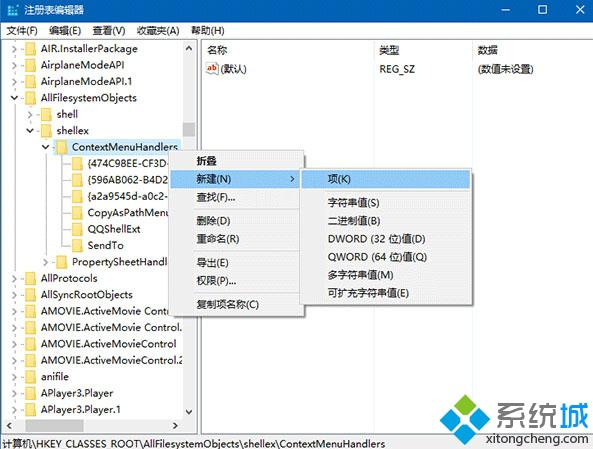
4、为“复制到”功能新建项,命名为“Copy To”(或者其他名称,最好用英文),双击右边“(默认)”,在数值数据中写入:
{C2FBB630-2971-11d1-A18C-00C04FD75D13}
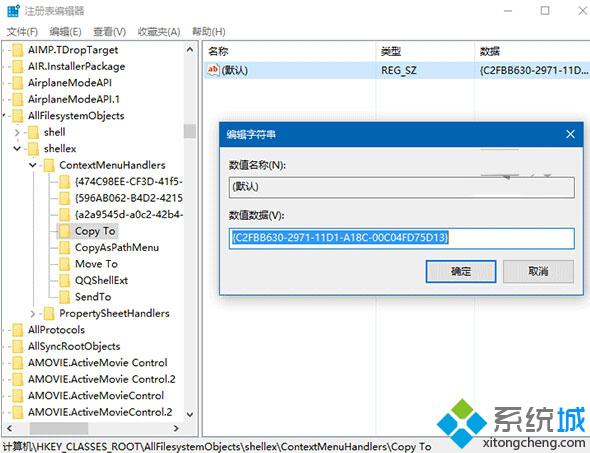
5、进入文件资源管理器或者桌面查看效果。
方法二:软媒魔方添加
1、在软媒魔方(点击下载)中点击“设置大师”;
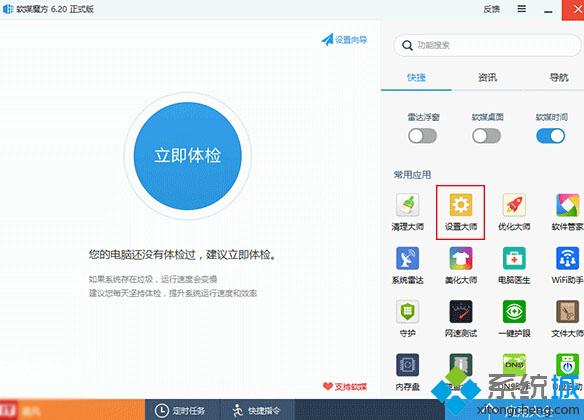
2、点击上方最右侧选项卡“右键菜单”;
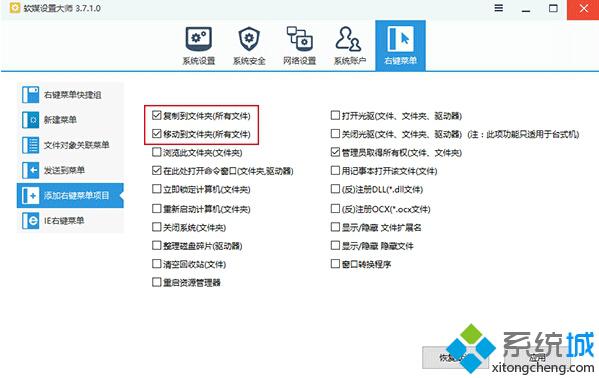
3、勾选“复制到文件夹(所有文件)”和“移动到文件夹(所有文件)”;
4、点击“应用”并“确定”后生效,可查看效果。
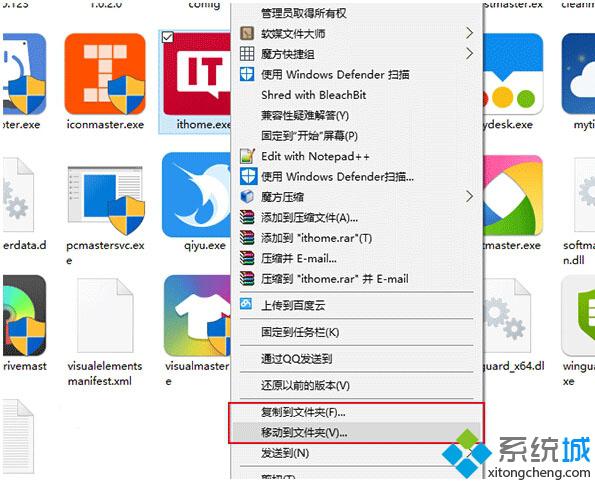
按照上面几个步骤的简单操作,我们就能在Win10右键菜单添加“移动到/复制到”选项了。感兴趣的朋友们,不妨试着操作一遍,相信会有不一样的惊喜!
相关教程:移动和复制文件的方法右键菜单没有记事本右键菜单没有个性化右键菜单发送到为空右键菜单没有打印选项我告诉你msdn版权声明:以上内容作者已申请原创保护,未经允许不得转载,侵权必究!授权事宜、对本内容有异议或投诉,敬请联系网站管理员,我们将尽快回复您,谢谢合作!










